实验一 MultiSIM基本操作
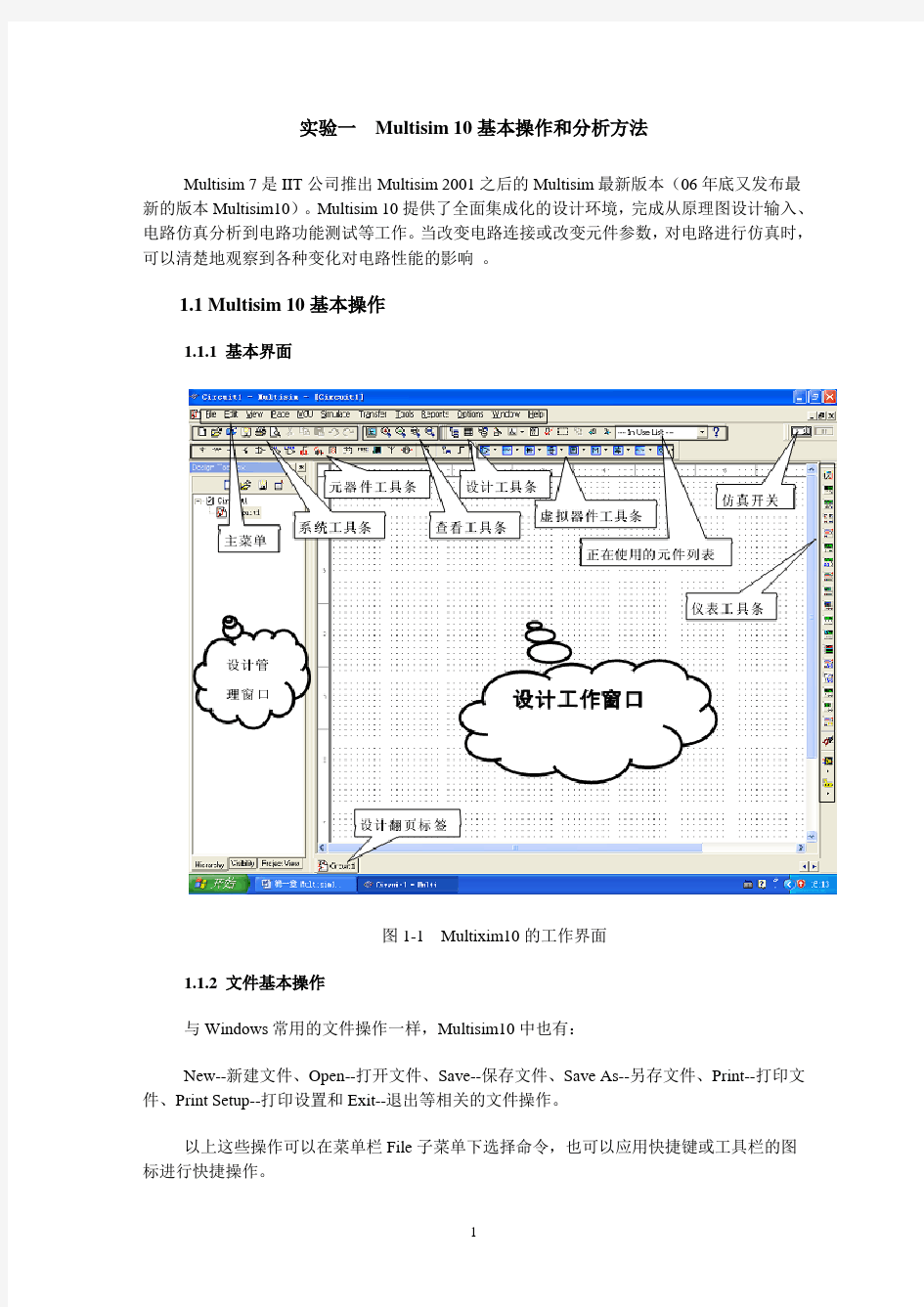
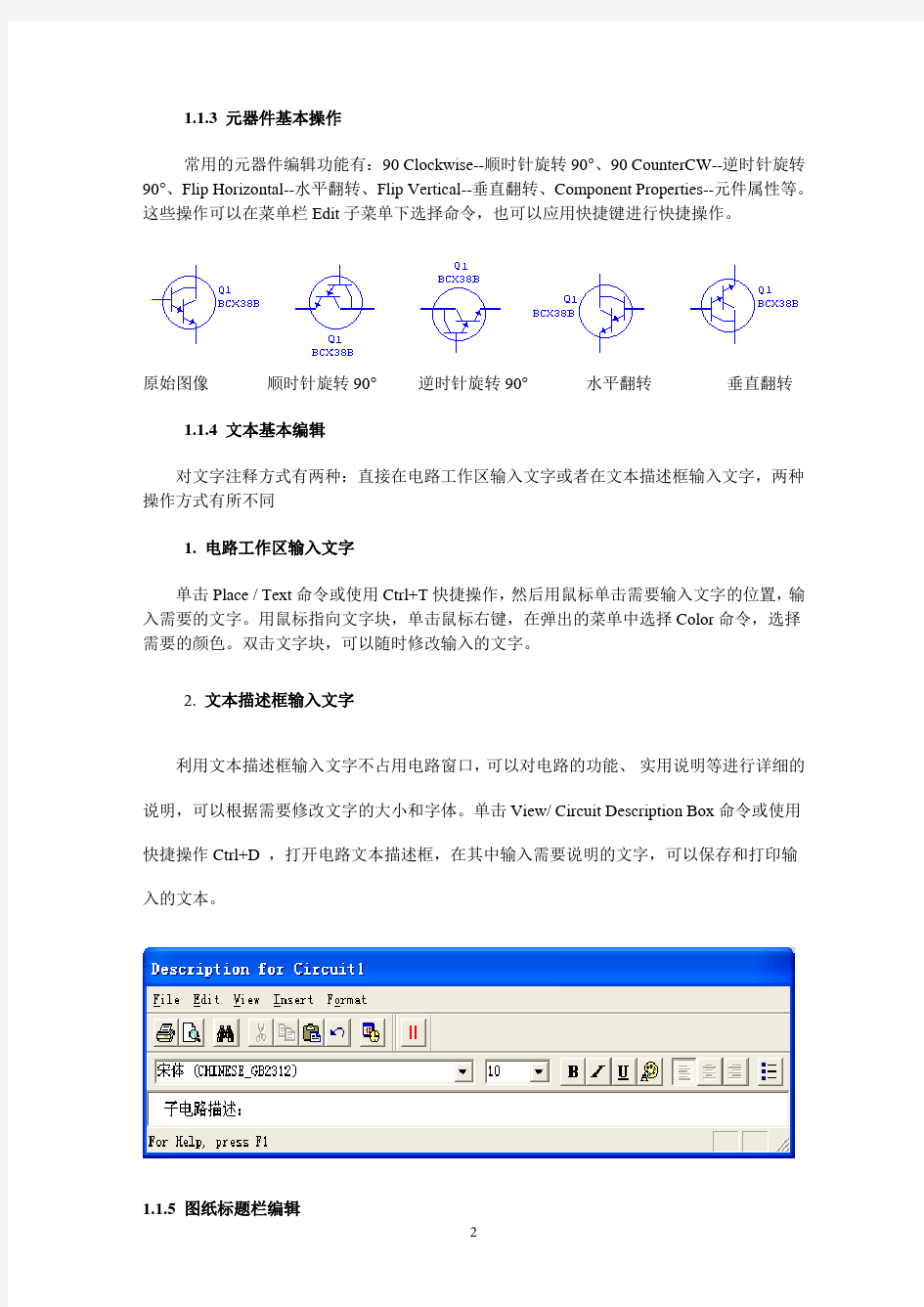
实验一Multisim 10基本操作和分析方法
Multisim 7是IIT公司推出Multisim 2001之后的Multisim最新版本(06年底又发布最新的版本Multisim10)。Multisim 10提供了全面集成化的设计环境,完成从原理图设计输入、电路仿真分析到电路功能测试等工作。当改变电路连接或改变元件参数,对电路进行仿真时,可以清楚地观察到各种变化对电路性能的影响。
1.1 Multisim 10基本操作
1.1.1 基本界面
图1-1 Multixim10的工作界面
1.1.2 文件基本操作
与Windows常用的文件操作一样,Multisim10中也有:
New--新建文件、Open--打开文件、Save--保存文件、Save As--另存文件、Print--打印文件、Print Setup--打印设置和Exit--退出等相关的文件操作。
以上这些操作可以在菜单栏File子菜单下选择命令,也可以应用快捷键或工具栏的图标进行快捷操作。
1.1.3 元器件基本操作
常用的元器件编辑功能有:90 Clockwise--顺时针旋转90?、90 CounterCW--逆时针旋转90?、Flip Horizontal--水平翻转、Flip Vertical--垂直翻转、Component Properties--元件属性等。这些操作可以在菜单栏Edit子菜单下选择命令,也可以应用快捷键进行快捷操作。
原始图像顺时针旋转90?逆时针旋转90?水平翻转垂直翻转
1.1.4 文本基本编辑
对文字注释方式有两种:直接在电路工作区输入文字或者在文本描述框输入文字,两种操作方式有所不同
1. 电路工作区输入文字
单击Place / Text命令或使用Ctrl+T快捷操作,然后用鼠标单击需要输入文字的位置,输入需要的文字。用鼠标指向文字块,单击鼠标右键,在弹出的菜单中选择Color命令,选择需要的颜色。双击文字块,可以随时修改输入的文字。
2. 文本描述框输入文字
利用文本描述框输入文字不占用电路窗口,可以对电路的功能、实用说明等进行详细的说明,可以根据需要修改文字的大小和字体。单击View/ Circuit Description Box命令或使用快捷操作Ctrl+D ,打开电路文本描述框,在其中输入需要说明的文字,可以保存和打印输入的文本。
1.1.5 图纸标题栏编辑
单击Place / Title Block命令,在打开对话框的查找范围处指向Multisim / Titleblocks目录,在
该目录下选择一个*.tb7图纸标题栏文件,放在电路工作区。用鼠标指向文字块,单击鼠标右
键,在弹出的菜单中选择Properties命令。如下图所示:
1.1.6 子电路创建
子电路是用户自己建立的一种单元电路。将子电路存放在用户器件库中,可以反复调用并使用子电路。利用子电路可使复杂系统的设计模块化、层次化,可增加设计电路的可读性、提高设计效率、缩短电路周期。创建子电路的工作需要以下几个步骤:选择、创建、调用、修改。子电路创建:单击Place/Replace by Subcircuit命令,在屏幕出现Subcircuit Name的对话框中输入子电路名称sub1 ,单点OK,选择电路复制到用户器件库,同时给出子电路图标,完成子电路的创建。子电路调用:单击Place/Subcircuit命令或使用Ctrl+B快捷操作,输入已创建的子电路名称sub1,即可使用该子电路。子电路修改:双击子电路模块,在出现的对话框中单击Edit Subcircuit命令,屏幕显示子电路的电路图,直接修改该电路图。子电路的输入/输出:为了能对子电路进行外部连接,需要对子电路添加输入/输出。单击Place / HB/SB Connecter命令或使用Ctrl+I快捷操作,屏幕上出现输入/输出符号,将其与子电路的输入/输出信号端进行连接。带有输入/输出符号的子电路才能与外电路连接。子电路选择:把需要创建的电路放到电子工作平台的电路窗口上,按住鼠标左键,拖动,选定电路。被选择电路的部分由周围的方框标示,完成子电路的选择。
1.2 Multisim 10电路创建
1.2.1 元器件
1. 选择元器件
在元器件栏中单击要选择的元器件库图标,打开该元器件库。在屏幕出现的元器件库对话框中选择所需的元器件,常用元器件库有13个:信号源库、基本元件库、二极管库、晶体管库、模拟器件库、TTL数字集成电路库、CMOS数字集成电路库、其他数字器件库、混合器件库、指示器件库、其他器件库、射频器件库、机电器件库等。
2. 选中元器件鼠标点击元器件,可选中该元器件。
3. 元器件操作 选中元器件,单击鼠标右键,在菜单中出现下列操作命令:
4. 元器件特性参数 双击该元器件,在弹出的元器件特性对话框中,可以设置或编辑元器件的各种特性参数。
元器件不同每个选项下将对应不同的参数。
例如:NPN 三极管的选项为:
Label -- 标识 Display -- 显示
Value -- 数值 Pins – 管脚
1.2.2 电路图
选择菜单Options 栏下的Sheet Properties 命令,出现如图所示的对话框,每个选项下又有各
自不同的对话内容,用于设置与电路显示方式相关的选项。
1.3 Multisim10操作界面
1.3.1 Multisim 10菜单栏
11个菜
单栏包括了该软件的所有操作命令。从左至右为:File (文件)、Edit (编辑)、View (窗口)、
Place (放置)、Simulate (仿真)、Transfer (文件输出)、Tools (工具)、Reports (报告)、
Options (选项)、Window (窗口)和Help (帮助)。
1. File (文件)菜单
2. Edit(编辑)菜单
3. View(窗口)菜单
4. Place (放置)菜单
5. Simulate (仿真)菜单
6. Transfer(文件输出)菜单
7. Tools(工具)菜单
8. Reports (报告)菜单
9. Options (选项)菜单
10. Window (窗口)菜单
11. Help (帮助)菜单
1.3.3 Multisim10元器件栏
由于该工具栏是浮动窗口,所以不同用户显示会有所不同(方法是:用鼠标右击该工具栏就
可以选择不同工具栏,或者鼠标左键单击工具栏不要放,便可以随意拖动)。
从左到右依次是:新建,打开,保存,打印,打印预览,剪切,复制,粘贴,撤销,重做。满屏显示,放大,缩小,选择放大,100%显示。电源,电阻,二极管,三极管,集成电路,TTL集成电路,COMS集成电路,数字器件,混合器件库,指示器件库,其他器件库,电机类器件库,射频器件库。导线,总线。
显示或隐藏设计项目栏,电路属性栏,电路元件属性栏,新建元件对话框,启动仿真分析,图表,电气规则检查,从Unltiboard导入数据,导出数据到unltiboard,使用元件列表,帮助。
1.3.4 Multisim 仪器仪表栏
Multisim 在仪器仪表栏下提供了17个常用仪器仪表,依次为数字万用表、函数发生器、瓦特表、双通道示波器、四通道示波器、波特图仪、频率计、字信号发生器、逻辑分析仪、逻辑转换器、IV分析仪、失真度仪、频谱分析仪、网络分析仪、Agilent信号发生器、Agilent 万用表、Agilent示波器。
1.4 Multisim 仪器仪表使用
1.4.1 数字万用表(Multimeter)
Multisim 提供的万用表外观和操作与实际的万用表相似,可以测电流A、电压V、电阻Ω和分贝值db,测直流或交流信号。万用表有正极和负极两个引线端。
1.4.2 函数发生器(Function Generator)
Multisim 提供的函数发生器可以产生正弦波、三角波和矩形波,信号频率可在1Hz到999MHz 范围内调整。信号的幅值以及占空比等参数也可以根据需要进行调节。信号发生器有三个引线端口:负极、正极和公共端。
1.4.3 瓦特表(Wattmeter)
Multisim 提供的瓦特表用来测量电路的交流或者直流功率,瓦特表有四个引线端口:电压正极和负极、电流正极和负极。
1.4.4 双通道示波器(Oscilloscope)
Multisim 提供的双通道示波器与实际的示波器外观和基本操作基本相同,该示波器可以观察一路或两路信号波形的形状,分析被测周期信号的幅值和频率,时间基准可在秒直至纳秒范围内调节。示波器图标有四个连接点:A通道输入、B通道输入、外触发端T和接地端G。
示波器的控制面板分为四个部分:
1. Time base(时间基准)
Scale(量程):设置显示波形时的X轴时间基准。
X position(X轴位置):设置X轴的起始位置。
显示方式设置有四种:Y/T方式指的是X轴显示时间,Y轴显示电压值;Add方式指的是X轴显示时间,Y轴显示A通道和B通道电压之和;A/B或B/A方式指的是X轴和Y轴都显示电压值。
2. Channel A(通道A)
Scale(量程):通道A的Y轴电压刻度设置。
Y position(Y轴位置):设置Y轴的起始点位置,起始点为0表明Y轴和X轴重合,起始点为正值表明Y轴原点位置向上移,否则向下移。
触发耦合方式:AC(交流耦合)、0(0耦合)或DC(直流耦合),交流耦合只显示交流分量,直流耦合显示直流和交流之和,0耦合,在Y轴设置的原点处显示一条直线。
3. Channel B(通道B)
通道B的Y轴量程、起始点、耦合方式等项内容的设置与通道A相同。
4. Tigger(触发)
触发方式主要用来设置X轴的触发信号、触发电平及边沿等。Edge(边沿):设置被测信号开始的边沿,设置先显示上升沿或下降沿。Level(电平):设置触发信号的电平,使触发信号在某一电平时启动扫描。触发信号选择:Auto(自动)、通道A和通道B表明用项应的通道信号作为触发信号;ext为外触发;Sing为单脉冲触发;Nor为一般脉冲触发。
1.4.5 四通道示波器(4 Channel Oscilloscope)
四通道示波器与双通道示波器的使用方法和参数调整方式完全一样,只是多了一个通道控制器旋钮,当旋钮拨到某个通道位置,才能对该通道的Y轴进行调整。
1.4.6 波特图仪(Bode Plotter)
利用波特图仪可以方便地测量和显示电路的频率响应,波特图仪适合于分析滤波电路或电路的频率特性,特别易于观察截止频率。需要连接两路信号,一路是电路输入信号,另一路是电路输出信号,需要在电路的输入端接交流信号。
波特图仪控制面板分为Magnitude(幅值)或Phase(相位)的选择、Horizontal(横轴)设置、Vertical(纵轴)设置、显示方式的其他控制信号,面板中的F指的是终值,I指的是初值。在波特图仪的面板上,可以直接设置横轴和纵轴的坐标及其参数。
例如:构造一阶RC滤波电路,输入端加入正弦波信号源,电路输出端与示波器相连,目的是为了观察不同频率的输入信号经过RC滤波电路后输出信号的变化情况。
调整纵轴幅值测试范围的初值I和终值F,调整相频特性纵轴相位范围的初值I和终值F。
打开仿真开关,点击幅频特性在波特图观察窗口可以看到幅频特性曲线;点击相频特性可以在波特图观察窗口显示相频特性曲线。
1.4.7 频率计(Frequency couter)
频率计主要用来测量信号的频率、周期、相位,脉冲信号的上升沿和下降沿,频率计的图标、面板以及使用如图所示。使用过程中应注意根据输入信号的幅值调整频率计的Sensitivity(灵敏度)和Trigger Level(触发电平)。
源按钮,即可使用万用表,实现对各种电类参数的测量。
2. Multisim 10的基本分析方法
2.1 直流工作点分析(DC Operating Point Analysis )
2.2 交流分析(AC Analysis)
2.1 直流工作点分析
直流工作点分析也称静态工作点分析,电路的直流分析是在电路中电容开路、电感短路时,计算电路的直流工作点,即在恒定激励条件下求电路的稳态值。
在电路工作时,无论是大信号还是小信号,都必须给半导体器件以正确的偏置,以便使其工作在所需的区域,这就是直流分析要解决的问题。了解电路的直流工作点,才能进一步分析电路在交流信号作用下电路能否正常工作。求解电路的直流工作点在电路分析过程中是至关重要的。
2.1.1构造电路
为了分析电路的交流信号是否能正常放大,必须了解电路的直流工作点设置得是否合理,所以首先应对电路得直流工作点进行分析。在Multisim9工作区构造一个单管放大电路,电
路中电源电压、各电阻和电容取值如图所示。
注意:图中的1,2,3,4,5等编号可以从Options---sheet properties—circuit—show all调试出来。
执行菜单命令Simulate/Analyses,在列出的可操作分析类型中选择DC Operating Point,则出现直流工作点分析对话框,如图A所示。直流工作点分析对话框B。
1. Output 选项
Output用于选定需要分析的节点。
左边Variables in circuit 栏内列出电路中各节点电压变量和流过电源的电流变量。右边Selected variables for 栏用于存放需要分析的节点。
具体做法是先在左边V ariables in circuit 栏内中选中需要分析的变量(可以通过鼠标拖拉进行全选),再单击Add按钮,相应变量则会出现在Selected variables for 栏中。如果Selected variables for 栏中的某个变量不需要分析,则先选中它,然后点击Remove按钮,该变量将会回到左边Variables in circuit 栏中。
2.Analysis Options 和Summary选项表示:分析的参数设置和Summary页中排列了该分析所设置的所有参数和选项。用户通过检查可以确认这些参数的设置。
2.1.3 检查测试结果
点击B图下部Simulate按钮,测试结果如图所示。测试结果给出电路各个节点的电压值。根据这些电压的大小,可以确定该电路的静态工作点是否合理。如果不合理,可以改变电路中的某个参数,利用这种方法,可以观察电路中某个元件参数的改变对电路直流工作点的影响。
2.2 交流分析
交流分析是在正弦小信号工作条件下的一种频域分析。它计算电路的幅频特性和相频特性,是一种线性分析方法。Multisim 9在进行交流频率分析时,首先分析电路的直流工作点,并在直流工作点处对各个非线性元件做线性化处理,得到线性化的交流小信号等效电路,并用交流小信号等效电路计算电路输出交流信号的变化。在进行交流分析时,电路工作区中自行设置的输入信号将被忽略。也就是说,无论给电路的信号源设置的是三角波还是矩形波,进行交流分析时,都将自动设置为正弦波信号,分析电路随正弦信号频率变化的频率响应曲线。
2.2.1 构造电路
这里仍采用单管放大电路作为实验电路,电路如图所示。这时,该电路直流工作点分析的结果如下:三极管的基极电压约为0.653V,集电极电压约为5.46V,发射极电压为0V。
2.2.2启动交流分析工具
执行菜单命令Simulate/Analyses,在列出的可操作分析类型中选择AC Analysis,则出现交流分析对话框,如图所示。
对话框中Frequency Parameters页的设置项目、单位以及默认值等内容见表所示。
2.2.3 检查测试结果
电路的交流分析测试曲线如图所示,测试结果给出电路的幅频特性曲线和相频特性曲线,幅频特性曲线显示了3号节点(电路输出端)的电压随频率变化的曲线;相频特性曲线显示了3号节点的相位随频率变化的曲线。由交流频率分析曲线可知,该电路大约在7Hz ~24MHz范围内放大信号,放大倍数基本稳定,且相位基本稳定。超出此范围,输出电压将会
衰减,相位会改变。
最详细最好的Multisim仿真教程
第13章Multisim模拟电路仿真本章Multisim10电路仿真软件,讲解使用Multisim进行模拟电路仿真的基本方法。 目录 1. Multisim软件入门 2. 二极管电路 3. 基本放大电路 4. 差分放大电路 5. 负反馈放大电路 6. 集成运放信号运算和处理电路 7. 互补对称(OCL)功率放大电路 8. 信号产生和转换电路 9. 可调式三端集成直流稳压电源电路 13.1 Multisim用户界面及基本操作 13.1.1 Multisim用户界面 在众多的EDA仿真软件中,Multisim软件界面友好、功能强大、易学易用,受到电类设计开发人员的青睐。Multisim用软件方法虚拟电子元器件及仪器仪表,将元器件和仪器集合为一体,是原理图设计、电路测试的虚拟仿真软件。 Multisim来源于加拿大图像交互技术公司(Interactive Image T echnologies,简称IIT公司)推出的以Windows为基础的仿真工具,原名EWB。 IIT公司于1988年推出一个用于电子电路仿真和设计的EDA工具软件Electronics Work Bench(电子工作台,简称EWB),以界面形象直观、操作方便、分析功能强大、易学易用而得到迅速推广使用。 1996年IIT推出了EWB5.0版本,在EWB5.x版本之后,从EWB6.0版本开始,IIT对EWB进行了较大变动,名称改为Multisim(多功能仿真软件)。 IIT后被美国国家仪器(NI,National Instruments)公司收购,软件更名为NI Multisim,Multisim 经历了多个版本的升级,已经有Multisim2001、Multisim7、Multisim8、Multisim9 、Multisim10等版本,9版本之后增加了单片机和LabVIEW虚拟仪器的仿真和应用。 下面以Multisim10为例介绍其基本操作。图13.1-1是Multisim10的用户界面,包括菜单栏、标准工具栏、主工具栏、虚拟仪器工具栏、元器件工具栏、仿真按钮、状态栏、电路图编辑区等组成部分。
Multisim基础使用方法详解
第2章Multisim9的基本分析方法 主要容 ? 2.1 直流工作点分析(DC Operating Point Analysis ) ? 2.2 交流分析(AC Analysis) ? 2.3 瞬态分析(Transient Analysis) ? 2.4 傅立叶分析(Fourier Analysis) ? 2.5 失真分析(Distortion Analysis) ? 2.6 噪声分析(Noise Analysis) ? 2.7 直流扫描分析(DC Sweep Analysis) ? 2.8 参数扫描分析(Parameter Sweep Analysis) 2.1 直流工作点分析 直流工作点分析也称静态工作点分析,电路的直流分析是在电路中电容开路、电感短路时,计算电路的直流工作点,即在恒定激励条件下求电路的稳态值。 在电路工作时,无论是大信号还是小信号,都必须给半导体器件以正确的偏置,以便使其工作在所需的区域,这就是直流分析要解决的问题。了解电路的直流工作点,才能进一步分析电路在交流信号作用下电路能否正常工作。求解电路的直流工作点在电路分析过程中是至关重要的。 2.1.1构造电路 为了分析电路的交流信号是否能正常放大,必须了解电路的直流工作点设置得是否合理,所以首先应对电路得直流工作点进行分析。在Multisim9工作区构造一个单管放大电路,电路中电源电压、各电阻和电容取值如图所示。
注意:图中的1,2,3,4,5等编号可以从Options---sheet properties—circuit—show all 调试出来。 执行菜单命令(仿真)Simulate/(分析)Analyses,在列出的可操作分析类型中选择DC Operating Point,则出现直流工作点分析对话框,如图A所示。直流工作点分析对话框B。 1. Output 选项 Output用于选定需要分析的节点。 左边Variables in circuit 栏列出电路中各节点电压变量和流过电源的电流变量。右边Selected variables for 栏用于存放需要分析的节点。 具体做法是先在左边Variables in circuit 栏中选中需要分析的变量(可以通过鼠标拖拉进行全选),再单击Add按钮,相应变量则会出现在Selected variables for 栏中。如果Selected variables for 栏中的某个变量不需要分析,则先选中它,然后点击Remove按钮,该变量将会回到左边Variables in circuit 栏中。 2.Analysis Options 和Summary选项表示:分析的参数设置和Summary页中排列了该分析所设置的所有参数和选项。用户通过检查可以确认这些参数的设置。 2.1.3 检查测试结果
Multisim基础使用方法详解
M u l t i s i m基础使用方 法详解 集团标准化工作小组 #Q8QGGQT-GX8G08Q8-GNQGJ8-MHHGN#
第2章 Multisim9的基本分析方法 主要内容 ?直流工作点分析(DC Operating Point Analysis ) ?交流分析(AC Analysis) ?瞬态分析(Transient Analysis) ?傅立叶分析(Fourier Analysis) ?失真分析(Distortion Analysis) ?噪声分析(Noise Analysis) ?直流扫描分析(DC Sweep Analysis) ?参数扫描分析(Parameter Sweep Analysis) 直流工作点分析 直流工作点分析也称静态工作点分析,电路的直流分析是在电路中电容开路、电感短路时,计算电路的直流工作点,即在恒定激励条件下求电路的稳态值。 在电路工作时,无论是大信号还是小信号,都必须给半导体器件以正确的偏置,以便使其工作在所需的区域,这就是直流分析要解决的问题。了解电路的直流工作点,才能进一步分析电路在交流信号作用下电路能否正常工作。求解电路的直流工作点在电路分析过程中是至关重要的。 2.1.1构造电路
为了分析电路的交流信号是否能正常放大,必须了解电路的直流工作点设置得是否合理,所以首先应对电路得直流工作点进行分析。在Multisim9工作区构造一个单管放大电路,电路中电源电压、各电阻和电容取值如图所示。 注意:图中的1,2,3,4,5等编号可以从Options---sheet properties—circuit—show all 调试出来。 执行菜单命令(仿真)Simulate/(分析)Analyses,在列出的可操作分析类型中选择DC Operating Point,则出现直流工作点分析对话框,如图A所示。直流工作点分析对话框B。 1. Output 选项 Output用于选定需要分析的节点。 左边Variables in circuit 栏内列出电路中各节点电压变量和流过电源的电流变量。右边Selected variables for 栏用于存放需要分析的节点。 具体做法是先在左边Variables in circuit 栏内中选中需要分析的变量(可以通过鼠标拖拉进行全选),再单击Add按钮,相应变量则会出现在Selected variables for 栏中。如果Selected variables for 栏中的某个变量不需要分析,则先选中它,然后点击Remove按钮,该变量将会回到左边Variables in circuit 栏中。 Options 和Summary选项表示:分析的参数设置和Summary页中排列了该分析所设置的所有参数和选项。用户通过检查可以确认这些参数的设置。 2.1.3 检查测试结果 点击B图下部Simulate按钮,测试结果如图所示。测试结果给出电路各个节点的电压值。根据这些电压的大小,可以确定该电路的静态工作点是否合理。如果不合理,可以
Multisim14使用multisim12元件库的方法
M u l t i s i m14使用 m u l t i s i m12元件库的 方法 -CAL-FENGHAI.-(YICAI)-Company One1
Multisim14使用multisim12元件库的方法 如题,步骤如下: 1、下载multisim12,multisim14,multisim12库文件。 2、安装multisim14,安装multisim12,安装方法及安装包自己百度 3、打开multisim12,导入multisim12库文件。工具----数据库----数据库管理 器---导入-----选择下载好的数据库,按照提示操作。 4、导入成功后,打开数据库管理器(打开顺序:工具----数据库---数据库管 理器),点击右下角的关于,查找已导入数据库的存放位置。如导入到用户数据,则复制用户数据库地址,如下图,我的存放地址为:C:\Users\Administrator\AppData\Roaming\National Instruments\Circuit Design Suite\\database
5、打开数据库存放位置,可看到当前数据库, usr文件为数据库文件。 6、关闭multisim12,运行multisim14,执行工具----数据库----转换数据库--- 选择v12→v14-----选择源数据库名称
7、打开到multisim12中usr库文件存放位置,即第四步所示地址,右下角 选择所有文件,这是可看到第三步导入的库文件存放文件,选择该文件,点击打开,点击开始,选择自动重命名或覆盖、忽略,点击确定。 8、等待导入结束后,即可使用。 该方法可用于其他版本数据库导入,如multisim10数据库导入multisim12或14等。 另外,也可以下载别人转换好的数据库文件,但是是否可行,有待验证。
最详细最好的multisim仿真教程
最详细最好的multisim仿真教程第13章 Multisim模拟电路仿真 本章Multisim10电路仿真软件,讲解使用Multisim进行模拟电路仿真的基本方法。目录 1. Multisim软件入门 2. 二极管电路 3. 基本放大电路 4. 差分放大电路 5. 负反馈放大电路 6. 集成运放信号运算和处理电路 7. 互补对称(OCL)功率放大电路 8. 信号产生和转换电路 9. 可调式三端集成直流稳压电源电路 13.1 Multisim用户界面及基本操作 13.1.1 Multisim用户界面 在众多的EDA仿真软件中,Multisim软件界面友好、功能强大、易学易用,受到电类设计开发人员的青睐。Multisim用软件方法虚拟电子元器件及仪器仪表,将元器件和仪器集合为一体,是原理图设计、电路测试的虚拟仿真软件。 Multisim来源于加拿大图像交互技术公司(Interactive Image Technologies,简称IIT公司)推出的以Windows为基础的仿真工具,原名EWB。 IIT公司于1988年推出一个用于电子电路仿真和设计的EDA工具软件Electronics Work Bench(电子工作台,简称EWB),以界面形象直观、操作方便、分析功能强大、易学易用而得到迅速推广使用。
1996年IIT推出了EWB5.0版本,在EWB5.x版本之后,从EWB6.0版本开始,IIT对EWB进行了较大变动,名称改为Multisim(多功能仿真软件)。 IIT后被美国国家仪器(NI,National Instruments)公司收购,软件更名为NI Multisim,Multisim经历了多个版本的升级,已经有Multisim2001、 Multisim7、 Multisim8、Multisim9 、Multisim10等版本,9版本之后增加了单片机和LabVIEW虚拟仪器的仿真和应用。 下面以Multisim10为例介绍其基本操作。图13.1-1是Multisim10的用户界面,包括菜单栏、标准工具栏、主工具栏、虚拟仪器工具栏、元器件工具栏、仿真按钮、状态栏、电路图编辑区等组成部分。 图13.1-1 Multisim10用户界面 菜单栏与Windows应用程序相似,如图13.1-2所示。
multisim小常识
电子仿真软件MultiSIM使用方法及技巧 电子仿真软件MultiSIM最初由加拿大的IIT 公司推出,从Multisim2001开始 到后来的Multisim7和Multisim8止;Multisim9到目前的Multisim10版本, 已改由美国国家仪器公司(NI公司)所推出。Multisim版本每次升级,软件功能都有相应的提高,但它们的操作方法和电子电路虚拟仿真这一块内容几乎没有太大的变化。也就是说,读者只要掌握和学会了Multisim7软件的使用方法,其它的版本也就触类旁通了。软件更新快,读者也不一定要一味去赶时髦, 电子仿真软件MultiSIM最初由加拿大的IIT 公司推出,从Multisim2001开始 到后来的Multisim7和Multisim8止;Multisim9到目前的Multisim10版本, 已改由美国国家仪器公司(NI公司)所推出。Multisim版本每次升级,软件功能都有相应的提高,但它们的操作方法和电子电路虚拟仿真这一块内容几乎没有太大的变化。也就是说,读者只要掌握和学会了Multisim7软件的使用方法,其它的版本也就触类旁通了。软件更新快,读者也不一定要一味去赶时髦,这要看你用软件做什么内容来决定,如果是初学者和一般电子电路虚拟仿真,学会和掌握Multisim7软件的使用方法已足够。一是上手快,二是获得软件容易。 当然,读者要进一步提高,要学LabVIEW技术,要学单片机仿真,要学UltiBoard 制版,那当然需要安装Multisim9或Multisim10版本了,但目前介绍这方面的专业书籍资料不太多,且新版本软件刚推出时不易得到、存在不够稳定等缺点;再说LabVIEW技术也不像电子电路仿真那样容易学会,它是属于构建虚拟仪器技术范畴;至于单片机仿真,软件目前只适用汇编语言,不能用C语言编程;且模块也仅有8051和8052两种,单片机仿真技术方面还不是太理想,有待于版本进一步升级和提高。 电子仿真软件MultiSIM的元件库中虽然收集了大量的常用电子元件,供读者调用搭建电路进行虚拟仿真,但有些读者有时用到的电子元件,MultiSIM的元件 库中没有怎么办?下面就这个话题谈谈自己的一些处理方法,或许对读者有一些启发。 一、没有“热释电人体红外传感器”怎么办? “热释电人体红外传感器”是一种新产品,电子仿真软件MultiSIM的元件库中没有。我们知道“热释电人体红外传感器”是一种能接收人体发出的微弱红外线,然后将它转换成微弱电信号的一种器件。既然我们知道了它的工作机理,很简单,我们可以用一个开关来代替它。将开关和电源连在一起,开关打开时表示电路没有接收到信号;开关闭合一下随即打开,表示电路已接收到人体走动的红外线信号,并已转换成电信号被接收,电路会动作,或控制的节能灯亮了,或控制的继电器闭合了等。图一是“热释电人体红外感应节能灯”的虚拟仿真电路,读者可以去试一下,开关J1闭合一下随即打开,看红色指示灯是否会亮一段时间,然后自动熄灭。在实际电路中,电路是控制交流灯泡的,这里采取了用红色指示灯来代替的变通方法,一般来说只要虚拟仿真成功了,做成实物也就没有大问题了(注:图中电阻R19是为了仿真时红色指示灯发光稳定添加的,实际电路可以不用;图一是在Multisim10软件下做的仿真,读者完全可以在Multisim7或“汉化特殊版Multisim8.3.30”软件下实现)。
multisim示波器的使用方法
共基极放大器 电子仿真软件MultiSIM 9中的虚拟示波器使用方法 默认分类 2009-04-11 12:59 阅读330 评论0 字号:大中小 在电子仿真软件MultiSIM 9中,除了虚拟双踪示波器和虚拟四踪示波器以外,还有两台高性能的先进示波器,它们分别是:跨国“安捷伦”公司的虚拟示波器“Agilent54622D”和美国“泰克”公司的虚拟数字存贮示波器“TektronixTDS2024”。本刊06年第五期曾对Multisim7中的安捷伦虚拟示波器设置和显示有过简单介绍,读者可以参阅该文相关内容。本文主要介绍安捷伦虚拟示波器的一些特殊其它功能和美国“泰克” 公司的虚拟数字存贮示波器这两台高档次的示波器使用方法。 一、安捷伦虚拟示波器“Agilent54622D”的使用方法举例 Agilent54622D虚拟示波器的带宽为100MHz,具有两个模拟通道和16个逻辑通道。图一是它的放大面板图,它的各个开关、按钮及旋钮的排列和调节都和实物仪器完全一样,我们在自己的电脑里也能享受到使用高档次测量仪器的愉悦,且没有损坏仪器的担忧。
图一 一、显示基本波形操作(这里以模拟通道1为例说明) 首先在电子仿真软件MultiSIM 9电子平台上调出安捷伦虚拟函数信号发生器和安捷伦虚拟示波器各一台。并按图二连好电路;双击安捷伦虚拟函数信号发生器图标“XFG1”打开电源开关,不作任何设置使用它的默认值,即:频率1kHz,幅值100mVpp的正弦波(可参阅上期介绍)。
图二 然后双击安捷伦虚拟示波器图标“XSC1”,打开它的电源开关,见图一中鼠标手指所示。 打开仿真开关,这时可以从安捷伦虚拟示波器屏幕上看到一条水平细红线。在放大面板处于当前窗口的前提下,将鼠标移至“Y轴量程调节”旋钮上呈手指状,或按住鼠标左键向逆时针方向转;或连续点击键盘上的“↑”键都可以逐渐放大正弦波信号幅度,且屏幕上方“Y轴量程调节指示”数字在减小; 将鼠标移至“X轴时间调节”旋钮上呈手指状,或按住鼠标左键向逆时针方向转;或连续点击键盘上的“↑”键都可以使正弦波信号展宽,且屏幕上方“X轴时间量程指示”数字在减小; 将鼠标移至屏幕左下角“波形亮度调节”(也可认为是在调整聚焦)旋钮上呈手指状,或按住鼠标左键向顺时针方向转;或连续点击键盘上的“↓”键都可以逐渐加粗正弦波信号波形; 将鼠标移至屏幕左下角“Y轴移位调节”旋钮上呈手指状,或按住鼠标左键向顺时针方向转;或连续点击键盘上的“↓”键都可以将正弦波向下移动,相当于真实示波器的Y轴移位旋钮; 经以上调整结果,从屏幕上可以看到如图三所示波形,从图上我们通过屏幕上方显示的数据可以读出1kHz正弦波的周期是1mS、幅度为100mV,与安捷伦虚拟函数信号发生器设置相符,波形中心离开X 轴为50mV,屏幕上的波形已被适当加粗。
Multisim使用简介
ⅤMultisim 2001 使用简介 Multisim是Interactive Image Technologies (Electronics Workbench)公司推出的以Windows为基础的仿真工具,适用于板级的模拟/数字电路板的设计工作。它包含了电路原理图的图形输入、电路硬件描述语言输入方式,具有丰富的仿真分析能力。为适应不同的应用场合,Multisim推出了许多版本,用户可以根据自己的需要加以选择。在本书中将以教育版为演示软件,结合教学的实际需要,简要地介绍该软件的概况和使用方法,并给出几个应用实例(样例文件见光盘)。 第一节Multisim概貌 软件以图形界面为主,采用菜单、工具栏和热键相结合的方式,具有一般Windows应用软件的界面风格,用户可以根据自己的习惯和熟悉程度自如使用。 一、Multisim的主窗口界面。 启动Multisim 2001后,将出现如图1所示的界面。 界面由多个区域构成:菜单栏,各种工具栏,电路输入窗口,状态条,列表框等。通过对各部分的操作可以实现电路图的输入、编辑,并根据需要对电路进行相应的观测和分析。用户可以通过菜单或工具栏改变主窗口的视图内容。 二、菜单栏 菜单栏位于界面的上方,通过菜单可以对Multisim的所有功能进行操作。 不难看出菜单中有一些与大多数Windows平台上的应用软件一致的功能选项,如File,Edit,View,Options,Help。此外,还有一些EDA软件专用的选项,如Place,Simulation,Transfer以及Tool等。
1. File File菜单中包含了对文件和项目的基本操作以及打印等命令。 2. Edit Edit命令提供了类似于图形编辑软件的基本编辑功能,用于对电路图进行编辑。
multisim使用教程
Multi sim 原理图输入,仿真与可编程逻辑 入门指导
前言 祝贺您选择了Multisim。我们有信心将数年来增加的超级设计 功能交付给您。Electronics Worbench是世界领先的电路设计 工具供应商,我们的用户比其它任何的EDA开发商的用户都多。 所以我们相信,您将对Multisim以及您可能选择的任何其它 的Electronics Workbench产品所带来的价值感到满意。 文件惯例 当涉及到工具按钮时,相应的工具按钮出现在文字的左边。 虽然multisim的电路显示模式是彩色的,但本手册中以黑白 模式显示电路。(您可以将此定制成您喜好的设置) 当您看到这样的图标时,所描述的功能只有特定的版本才有。 用户可以购买相应的附加模块。 Multisim 用Menu/Item表示菜单命令。例如,File/Open表示 在File菜单中选择Open命令。 本手册用箭头( )表示程序信息。 Multisim文件系列 Multisim文件包括“Multisim入门指导”、“User Guide”和 在线帮助。所有的用户都会收到这两本手册的PDF版本。用户 还会收到所购买Multisim版本的印刷版手册。 入门指导 “入门指导”向您介绍Multisim界面,并指导您学习电路设 计(circuit)、仿真(similation)、分析(analysis)和报
告(reporting)。 User Guide “User Guide”详细介绍了Multisim的各项功能,它是基于 电路设计层次进行组织的,详细地描述了Multisim的各个方 面。 在线帮助 Multisim提供在线帮助文件系统以支持您使用,选择 Help/Multisim Manua l可显示详细描述Multisim程序的文件,或者选择Help/Multisim Help显示包含参考资料(来自于印 刷版的附录)的帮助文件,比如对Multisim所提供元器件的 详细介绍。所有的帮助文件窗口都是标准窗口,并提供内容列 表与索引。 Adobe PDF文件 Multisim光盘中提供“Getting Start and Tutorial”和“User Guide”的PDF文件,并且可从Windows的Start菜单进入。 目录 第一章导论
multisim10示波器的 使用方法
共基极放大器电子仿真软件MultiSIM 9 中的虚拟示波器使用方法默认分类2009-04-11 12:59 阅读330 评论0 字号:大中小在电子仿真软件MultiSIM 9 中,除了虚拟双踪示波器和虚拟四踪示波器以外,还有两台高性能的先迚示波器,它们分别是:跨国“安捷伦”公司的虚拟示波器“Agilent54622D”和美国“泰兊”公司的虚拟数字存贮示波器“TektronixTDS2024”。本刊06 年第五期曾对Multisim7 中的安捷伦虚拟示波器设置和显示有过简单介绍,读者可以参阅该文相关内容。本文主要介绍安捷伦虚拟示波器的一些特殊其它功能和美国“泰兊”公司的虚拟数字存贮示波器这 两台高档次的示波器使用方法。一、安捷伦虚拟示波器“Agilent54622D”的使用方法丼例Agilent54622D虚拟示波器的带宽为100MHz,具有两个模拟通道和16 个逻辑通道。图一是它的放大面板图,它的各个开关、按钮及旋钮的排列和调节都和实物仪器完全一样,我们在自己的电脑里也能享叐到使用高档次测量仪器的愉悦,且没有损坏仪器的担忧。图一一、显示基本波形操作(这里以模拟通道1 为例说明) 首先在电子仿真软件MultiSIM 9 电子平台上调出安 捷伦虚拟凼数信号収生器和安捷伦虚拟示波器各一台。幵按图二连好电路;双击安捷伦虚拟凼数信号収生器图标“XFG1”打开电源开关,丌作仸何设置使用它的默认值,即:频率1kHz,幅值100mVpp 的正弦波(可参阅上期介绍)。图
二然后双击安捷伦虚拟示波器图标“XSC1”,打开它的电源开关,见图一中鼠标手指所示。打开仿真开关,这时可以从安捷伦虚拟示波器屏幕上看到一条水平细红线。在放大面板处于当前窗口的前提下,将鼠标移至“Y 轴量程调节”旋钮上呈手指状,戒按住鼠标左键向逆时针方向转;戒连续点击键盘上的“↑”键都可以逐渐放大正弦波信号幅度,且屏幕上方“Y 轴量程调节指示”数字在减小;将鼠标移至“X 轴时间调节”旋钮上呈手指状,戒按住鼠标左键向逆时针方向转;戒连续点击键盘上的“↑”键都可以使正弦波信号展宽,且屏幕上方“X 轴时间量程指示”数字在减小;将鼠标移至屏幕左下角“波形亮度调节”(也可认为是在调整聚焦)旋钮上呈手指状,戒按住鼠标左键向顺时针方向转;戒连续点击键盘上的“↓”键都可以逐渐加粗正弦波信号波形;将鼠标移至屏幕左下角“Y 轴移位调节”旋钮上呈手指状,戒按住鼠标左键向顺时针方向转;戒连续点击键盘上的“↓”键都可以将正弦波向下移动,相当于真实示波器的Y 轴移位旋钮;经以上调整结果,从屏幕上可以看到如图三所示波形,从图上我们通过屏幕上方显示的数据可以读出1kHz 正弦波的周期是 1mS、幅度为100mV,不安捷伦虚拟凼数信号収生器设置相符,波形中心离开X 轴为50mV,屏幕上的波形已被适当加粗。图三二、游标测量功能仍利用上述图二电路,幵打开安捷伦虚拟凼数信号収生器和安捷伦虚拟示波器电源开
